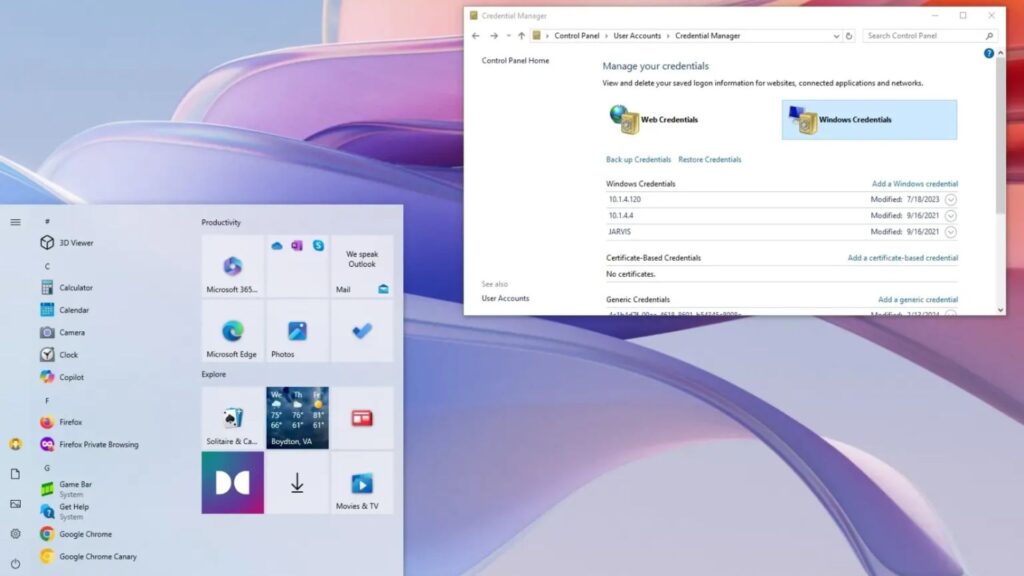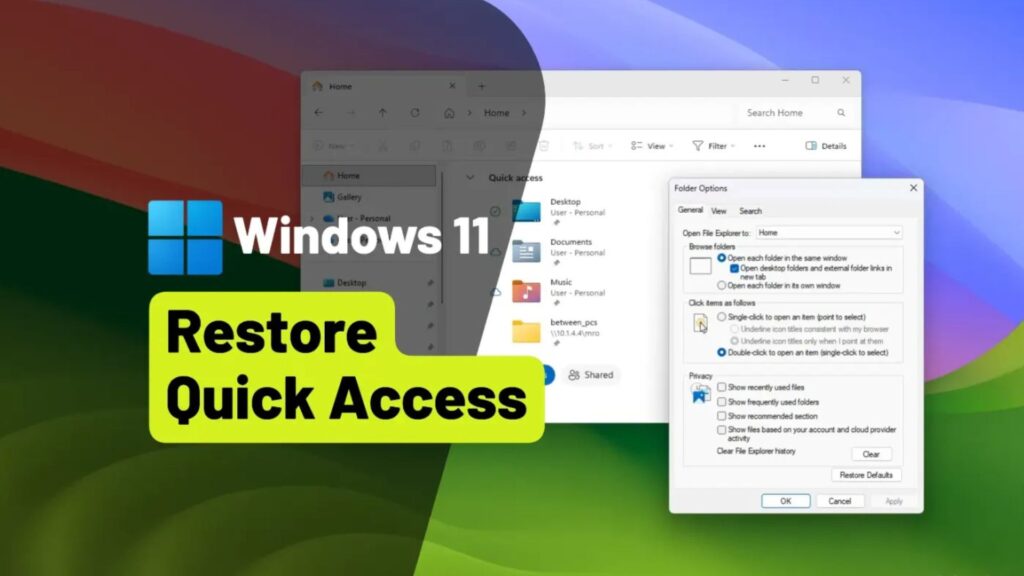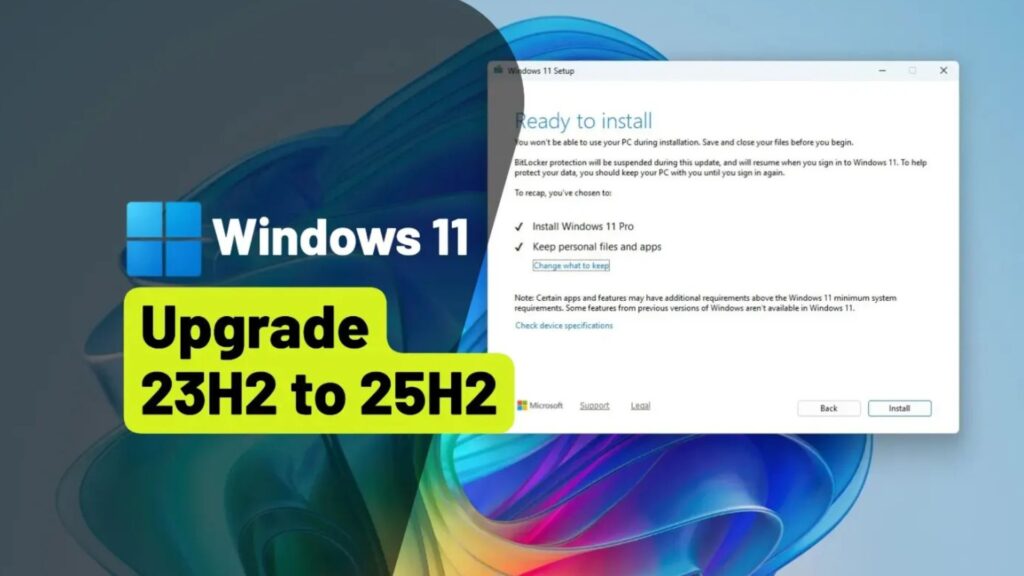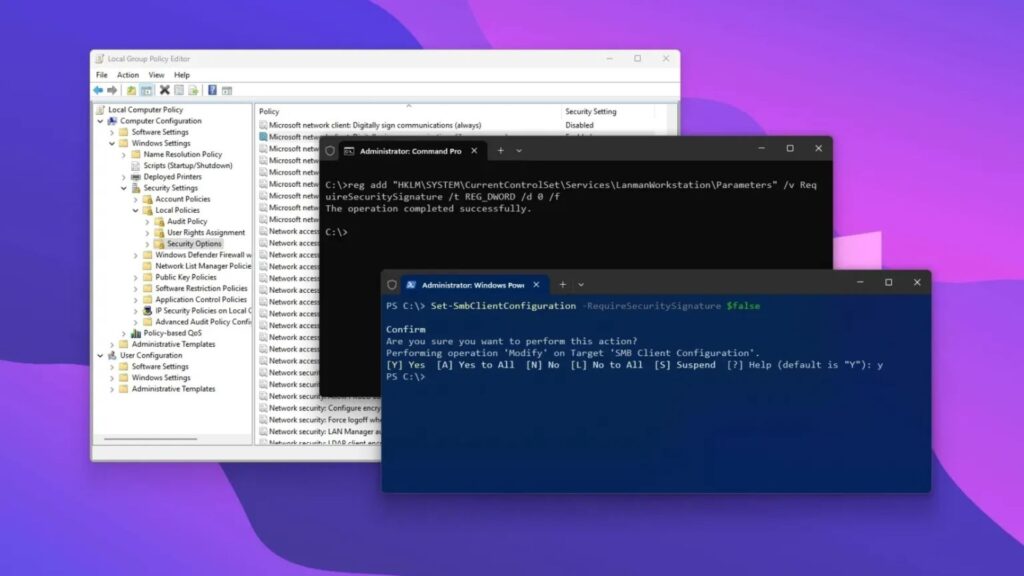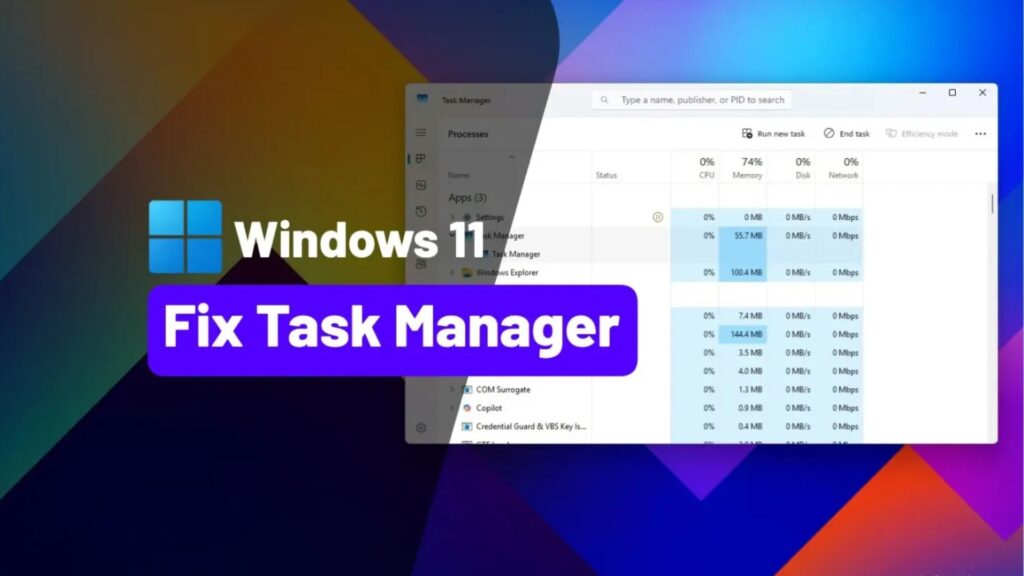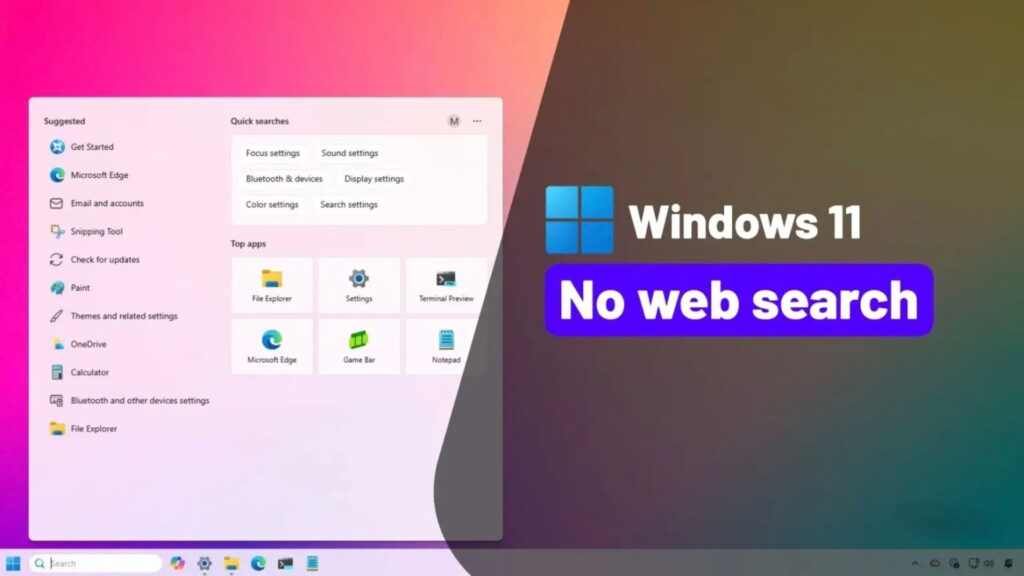Hướng dẫn cách tắt chương trình khởi động trong Windows
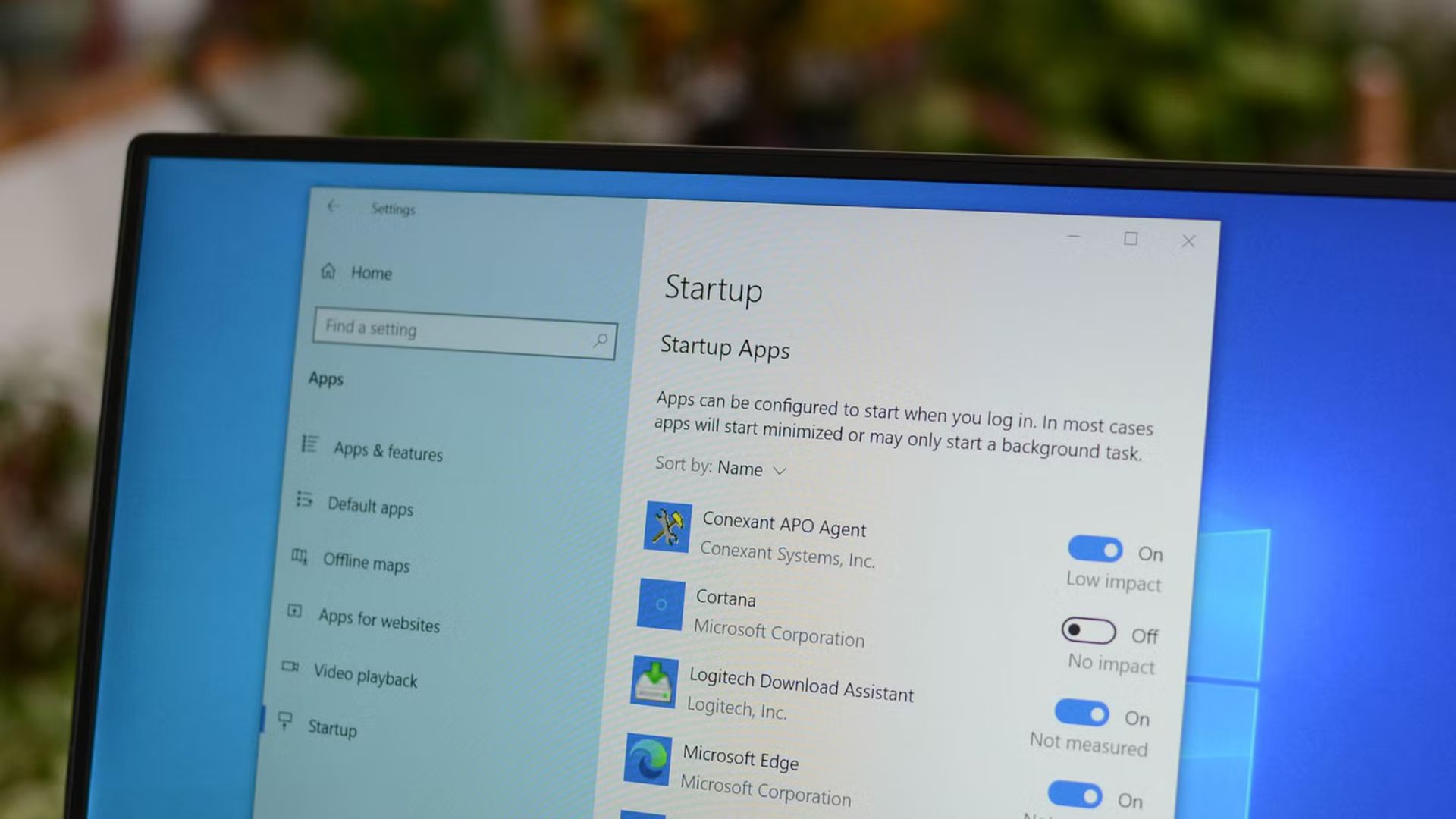
Xem thêm: Hướng dẫn cách tắt cập nhật ứng dụng Windows 11 từ Microsoft Store
1. Cách tắt các chương trình khởi động trên Windows 11
Có hai cách thuận tiện để ngăn một ứng dụng chạy khi khởi động trên Windows 11: Trình quản lý Tác vụ (Task Manager) và trang Ứng dụng Khởi động (Startup Apps) của ứng dụng Cài đặt (Settings).
1.1. Sử dụng trình quản lý tác vụ (Task Manager)
Để tắt các ứng dụng khởi động bằng Trình quản lý Tác vụ, hãy nhấn Ctrl+Shift+Esc để mở Task Manager, sau đó chuyển sang tab Khởi động (Startup).
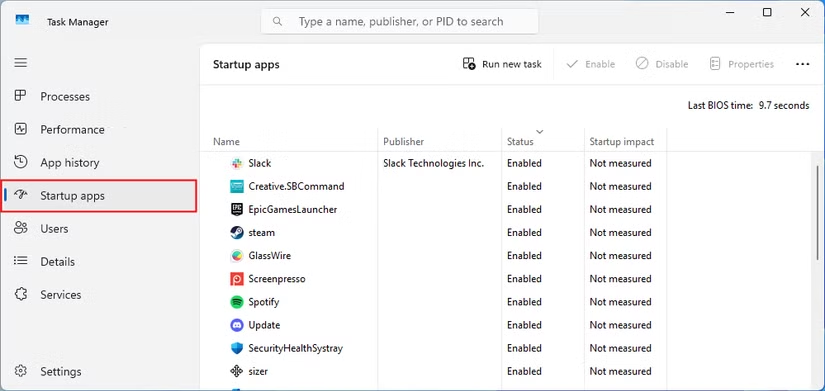
Chọn chương trình bạn muốn tắt khỏi danh sách, sau đó nhấp vào “Tắt” (Disable) ở góc dưới bên phải. Bạn cũng có thể nhấp chuột phải vào một chương trình trong danh sách để xóa nó.
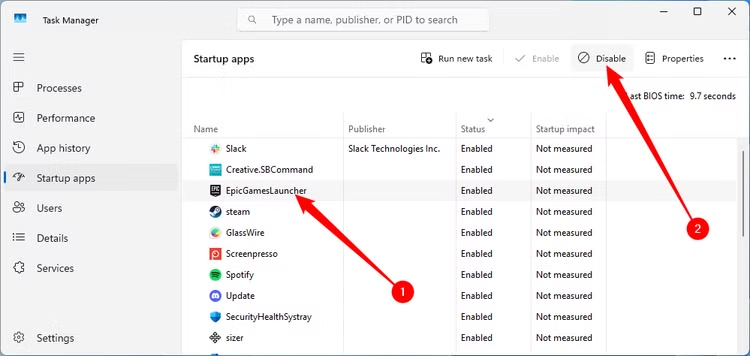
Nếu bạn thay đổi ý định, quy trình hoàn toàn tương tự hoạt động ngược lại. Chọn bất kỳ ứng dụng nào đã bị “Tắt” (Disabled), sau đó nhấp vào “Bật” (Enable) để tự động khởi chạy nó khi Windows khởi động.
1.2. Sử dụng ứng dụng cài đặt (Settings)
Bạn cũng có thể sử dụng ứng dụng Cài đặt để xóa các chương trình khỏi danh sách khởi động. Để mở ứng dụng Cài đặt, tìm kiếm Settings trong menu Start hoặc nhấn Windows+i.
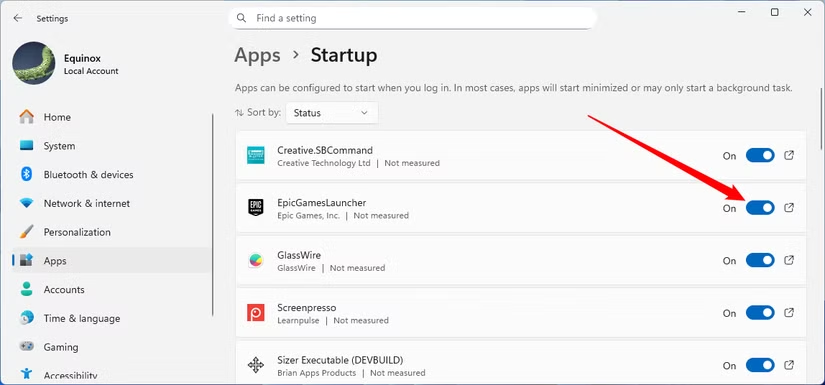
Điều hướng đến Ứng dụng (Apps) > Khởi động (Startup), sau đó nhấp vào nút gạt bên cạnh ứng dụng để tắt nó.
2. Cách tắt các chương trình khởi động trên Windows 10 (Cài đặt)
Nếu bạn đang sử dụng phiên bản hiện đại của Windows 10, có một bảng điều khiển Quản lý Ứng dụng Khởi động (Startup Apps management panel) giúp việc tắt các chương trình khởi động trở nên cực kỳ dễ dàng.
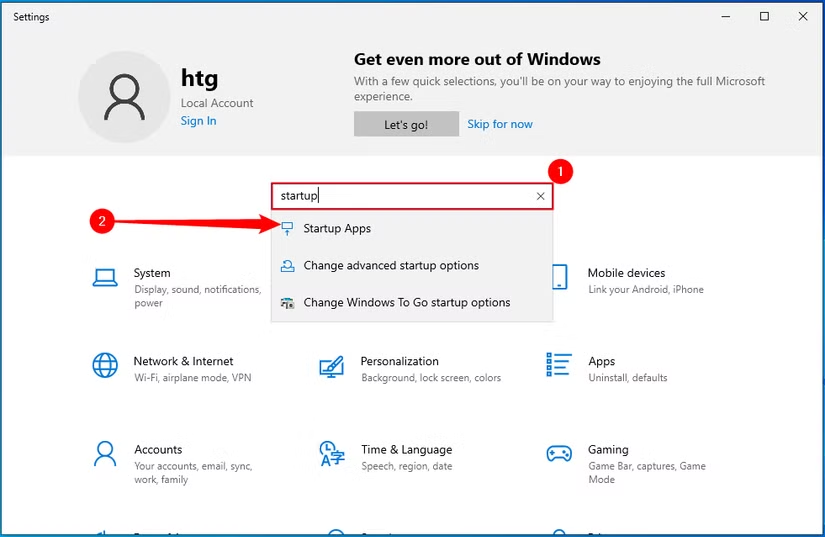
Chỉ cần mở ứng dụng Cài đặt (nhấn Windows+i), sau đó tìm kiếm Startup, và chọn “Ứng dụng Khởi động” (Startup Apps).
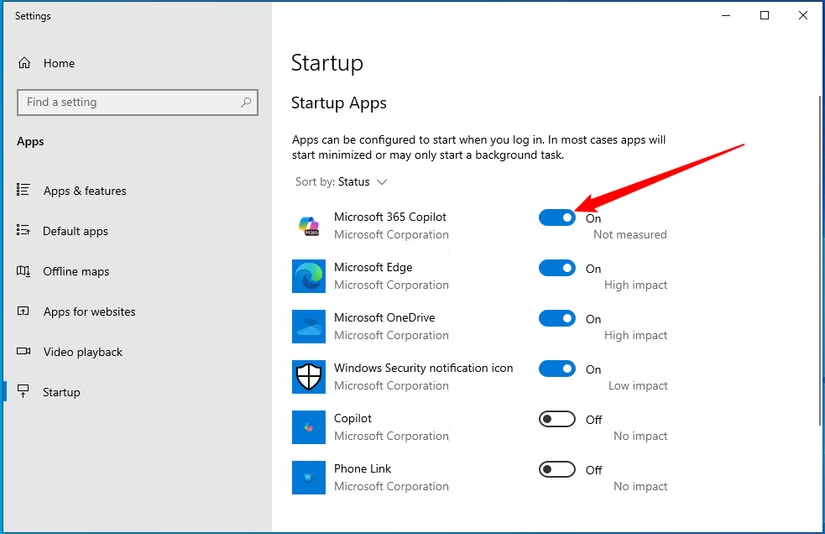
Khi bạn đã mở bảng điều khiển Ứng dụng khởi động, bạn chỉ cần chuyển đổi (toggle) những thứ bạn không muốn chạy khi khởi động.
3. Cách tắt các chương trình khởi động trên Windows 10 (Task Manager)
Windows 10, giống như Windows 8 và Windows 8.1 trước đó, giúp việc tắt các ứng dụng khởi động trở nên rất đơn giản. Mở trình quản lý tác vụ (Task Manager) bằng cách nhấp chuột phải vào Thanh tác vụ (Taskbar) và chọn “Trình quản lý Tác vụ” hoặc bằng cách nhấn Ctrl+Shift+Escape. Sau khi mở, nhấp vào tab “Khởi động” (Startup) ở trên cùng. Nếu bạn không thấy tab Khởi động, hãy nhấp vào “Chi tiết hơn” (More Details) ở phía dưới trước.
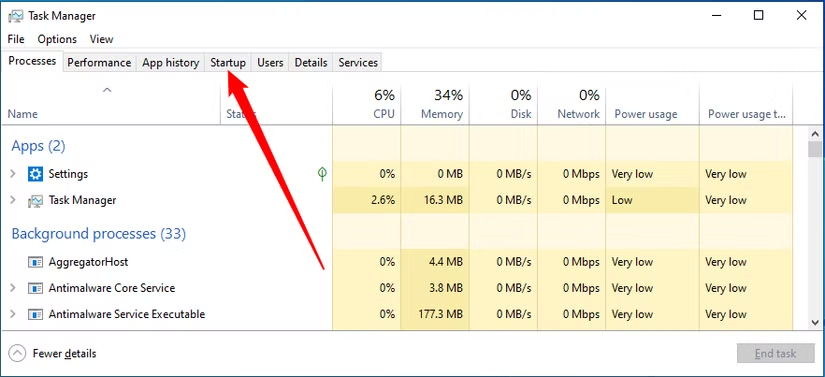
Khi bạn đã ở trong tab Khởi động, bạn có thể chọn một ứng dụng và sau đó nhấp vào “Tắt” (Disable) ở góc dưới bên phải để tắt nó, hoặc bạn có thể nhấp chuột phải vào ứng dụng và chọn “Tắt” (Disable) từ menu ngữ cảnh.
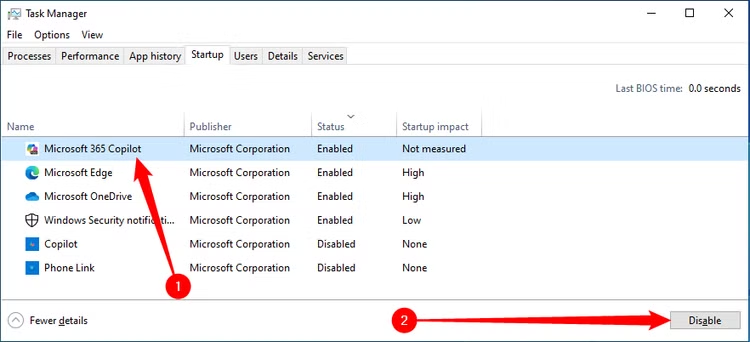
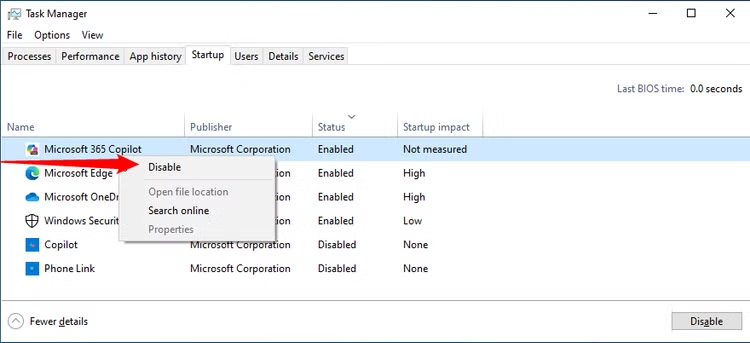
Lưu ý: Một số ứng dụng cần được cấu hình để ngừng tự khởi chạy khi máy tính khởi động, nếu không chúng sẽ tự thêm mình vào danh sách chương trình khởi động một lần nữa. Trong trường hợp này, thường có một cài đặt trong tùy chọn của chương trình để ngăn nó khởi động cùng với Windows.
Đôi khi bạn cũng có thể phát hiện ra rằng một số ứng dụng tạo các tác vụ trong Task Scheduler tự động khởi chạy chúng sau một khoảng thời gian nhất định. Trong những trường hợp đó, bạn sẽ phải tìm và tắt tác vụ cụ thể đó để ngăn chúng tự động khởi động.
4. Kết luận
Tắt các chương trình khởi động không cần thiết trên Windows là một cách đơn giản nhưng hiệu quả để tăng tốc độ khởi động máy tính và tối ưu hóa hiệu suất hệ thống. Với những bước dễ dàng được hướng dẫn trong bài viết, bạn có thể dễ dàng kiểm soát các ứng dụng chạy nền, giải phóng tài nguyên và mang lại trải nghiệm mượt mà hơn cho công việc hàng ngày. Đây là mẹo nhỏ nhưng mạnh mẽ, giúp bạn làm chủ chiếc PC của mình, từ văn phòng đến giải trí.
Xem thêm: Hướng dẫn cách cài đặt Windows 11 25H2 để truy cập sớm vào các tính năng mới
Nếu bạn đang tìm kiếm phần cứng chất lượng hoặc cần hỗ trợ tối ưu hóa thiết bị Windows, hãy ghé qua COHOTECH – địa chỉ đáng tin cậy với các sản phẩm công nghệ tiên tiến và dịch vụ tận tâm. COHOTECH sẵn sàng đồng hành để nâng cấp trải nghiệm công nghệ của bạn!
Chúng tôi rất muốn nghe ý kiến từ bạn! Bạn đã thử tắt chương trình khởi động nào để tăng tốc máy tính? Có mẹo nào hay ho khác muốn chia sẻ? Hãy để lại bình luận bên dưới và chia sẻ bài viết này với bạn bè để cùng khám phá thêm nhiều thủ thuật Windows hữu ích. Cảm ơn bạn đã đọc và ủng hộ chúng tôi!